แก้ไข: แอพที่ไม่ได้ปักหมุดกลับมาอีกครั้งใน Windows 11

หากแอพและโปรแกรมที่ไม่ได้ปักหมุดกลับมาที่แถบงาน คุณสามารถแก้ไขไฟล์ Layout XML และนำบรรทัดกำหนดเองออกไปได้
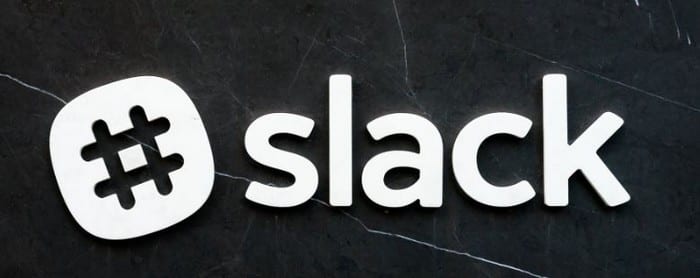
มาเผชิญหน้ากัน ถ้าไม่มีความสามารถในการสื่อสารกับอีโมจิ พวกเราสองสามคนก็คงไม่สามารถผ่านการระบาดใหญ่ได้เช่นเดียวกับที่เราทำ ความจริงที่ว่า Slack อนุญาตให้ใช้อีโมจิแบบกำหนดเองได้ หมายความว่าหากพื้นที่ทำงานของคุณมีเรื่องตลก ข้อมูลอ้างอิงเฉพาะบริษัท หรือแม้แต่รูปสัตว์เลี้ยงในสำนักงานที่น่ารักเป็นพิเศษ คุณสามารถแชร์ในรูปแบบอิโมจิได้
การส่งภาพแมวหาวอาจเป็นวิธีที่สนุกในการสื่อสารกับเพื่อนร่วมงาน แต่ไม่ใช่ทุกกลุ่มหรือทุกองค์กรที่เป็นคนเลี้ยงแมว (และบางกลุ่มก็ไม่ต้องการอีโมจิแบบกำหนดเองเลย) หากเราไม่สามารถเกลี้ยกล่อมคุณว่าแมวนั้นยอดเยี่ยม และคุณต้องการจำกัดสมาชิกพื้นที่ทำงานของคุณไม่ให้เพิ่มอิโมจิที่กำหนดเองลงในพื้นที่ทำงานของคุณ ให้ทำดังนี้
หากต้องการจำกัดความสามารถในการเพิ่มและแก้ไขอีโมจิที่กำหนดเอง คุณต้องไปที่การตั้งค่าการอนุญาตพื้นที่ทำงาน ขั้นแรกคุณต้องคลิกชื่อพื้นที่ทำงานที่มุมบนขวาก่อน ถัดไป ในเมนูแบบเลื่อนลง ให้เลือก "การตั้งค่าและการดูแลระบบ" จากนั้นเลือก "การตั้งค่าพื้นที่ทำงาน" เพื่อเปิดการตั้งค่าพื้นที่ทำงานในแท็บใหม่
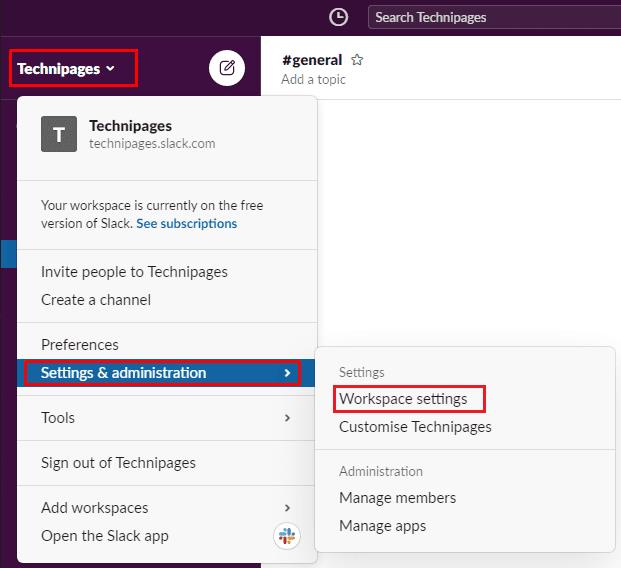
หากต้องการไปที่การตั้งค่าพื้นที่ทำงาน ให้คลิกที่ชื่อพื้นที่ทำงานในแถบด้านข้าง จากนั้นเลือก "การตั้งค่าและการดูแลระบบ" และ "การตั้งค่าพื้นที่ทำงาน"
สลับไปที่แท็บ "สิทธิ์" ที่ด้านบนของหน้า จากนั้นคลิกที่ปุ่ม "ขยาย" สำหรับสิทธิ์ "อีโมจิที่กำหนดเอง"
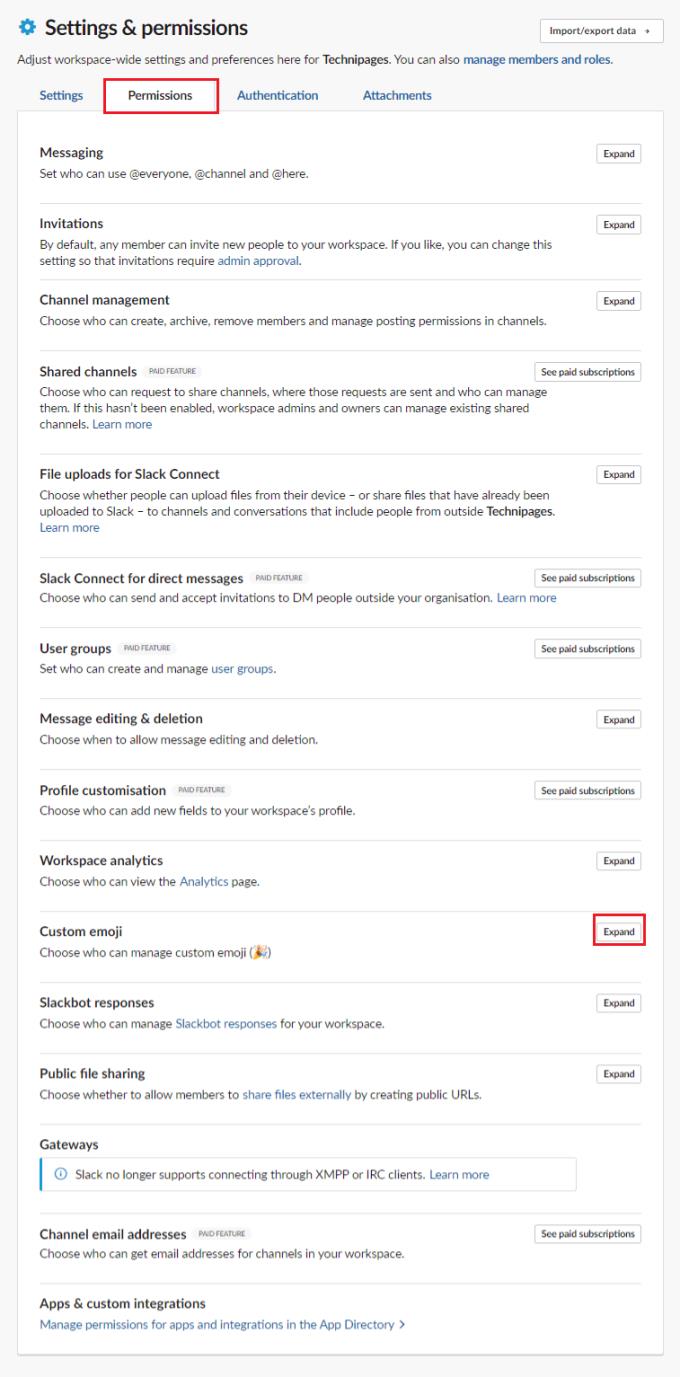
คลิก "ขยาย" ถัดจาก "อีโมจิที่กำหนดเอง" ในแท็บ "สิทธิ์"
หากต้องการจำกัดความสามารถในการเพิ่มและแก้ไขอีโมจิที่กำหนดเองในพื้นที่ทำงานของคุณสำหรับเจ้าของพื้นที่ทำงานและผู้ดูแลระบบ ให้คลิกกล่องดรอปดาวน์ที่ระบุว่า "ผู้ที่สามารถจัดการอีโมจิที่กำหนดเอง" เมื่อคุณเปลี่ยนการตั้งค่านี้เป็น "เจ้าของพื้นที่ทำงานและผู้ดูแลระบบเท่านั้น" ให้คลิก "บันทึก" เพื่อใช้การตั้งค่า
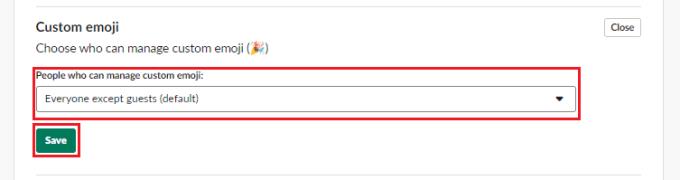
คลิกกล่องดรอปดาวน์ที่ระบุว่า "ผู้ที่จัดการอีโมจิที่กำหนดเองได้" จากนั้นเปลี่ยนการตั้งค่าเป็น "เจ้าของพื้นที่ทำงานและผู้ดูแลระบบเท่านั้น" แล้วคลิก "บันทึก"
ความสามารถในการสร้างและแก้ไขอีโมจิที่กำหนดเองอาจเป็นเรื่องสนุกที่เรียบง่าย แต่อาจไม่ใช่ความคิดที่ดีสำหรับผู้ใช้ทุกคนที่สามารถทำได้ในทุกพื้นที่ทำงาน เมื่อทำตามขั้นตอนในคู่มือนี้ คุณจะจำกัดความสามารถในการเพิ่มและแก้ไขอีโมจิที่กำหนดเองในพื้นที่ทำงานสำหรับผู้ใช้ที่เป็นผู้ดูแลระบบได้
หากแอพและโปรแกรมที่ไม่ได้ปักหมุดกลับมาที่แถบงาน คุณสามารถแก้ไขไฟล์ Layout XML และนำบรรทัดกำหนดเองออกไปได้
ลบข้อมูลที่บันทึกจากการเติมข้อมูลอัตโนมัติของ Firefox โดยทำตามขั้นตอนง่าย ๆ และรวดเร็วสำหรับอุปกรณ์ Windows และ Android.
ในบทเรียนนี้ เราจะแสดงวิธีการรีเซ็ตแบบซอฟต์หรือฮาร์ดบน Apple iPod Shuffle.
มีแอปที่ยอดเยี่ยมมากมายบน Google Play ที่คุณไม่สามารถช่วยได้แต่ต้องสมัครสมาชิก หลังจากนั้นรายการนั้นจะเพิ่มขึ้น และคุณจะต้องจัดการการสมัครสมาชิก Google Play ของคุณ
การค้นหาไพ่ที่ถูกต้องเพื่อชำระเงินในกระเป๋าของคุณอาจเป็นเรื่องยุ่งยาก ในช่วงไม่กี่ปีที่ผ่านมา บริษัทต่างๆ ได้พัฒนาและเปิดตัวโซลูชันการชำระเงินแบบไม่สัมผัส
การลบประวัติการดาวน์โหลด Android ช่วยเพิ่มพื้นที่จัดเก็บและยังมีประโยชน์อื่น ๆ อีกมากมาย นี่คือขั้นตอนที่ต้องทำตาม.
คู่มือนี้จะแสดงวิธีลบภาพถ่ายและวิดีโอจาก Facebook โดยใช้ PC, อุปกรณ์ Android หรือ iOS.
เราใช้เวลาสั้นๆ กับ Galaxy Tab S9 Ultra และมันเป็นแท็บเล็ตที่สมบูรณ์แบบสำหรับการจับคู่กับคอมพิวเตอร์Windows ของคุณหรือ Galaxy S23
ปิดเสียงข้อความกลุ่มใน Android 11 เพื่อควบคุมการแจ้งเตือนสำหรับแอพ Messages, WhatsApp และ Telegram.
ล้างประวัติ URL บนแถบที่อยู่ใน Firefox และเก็บเซสชันของคุณให้เป็นส่วนตัวโดยทำตามขั้นตอนที่เร็วและง่ายเหล่านี้.







